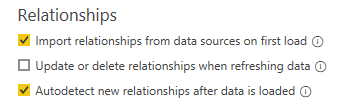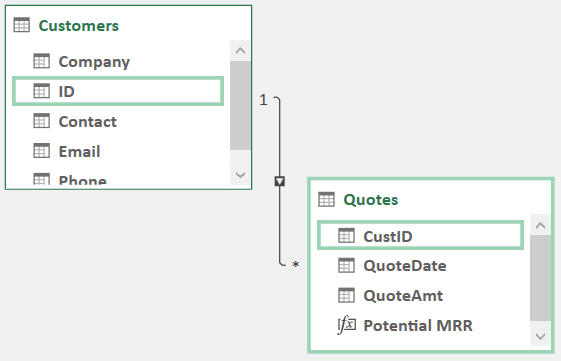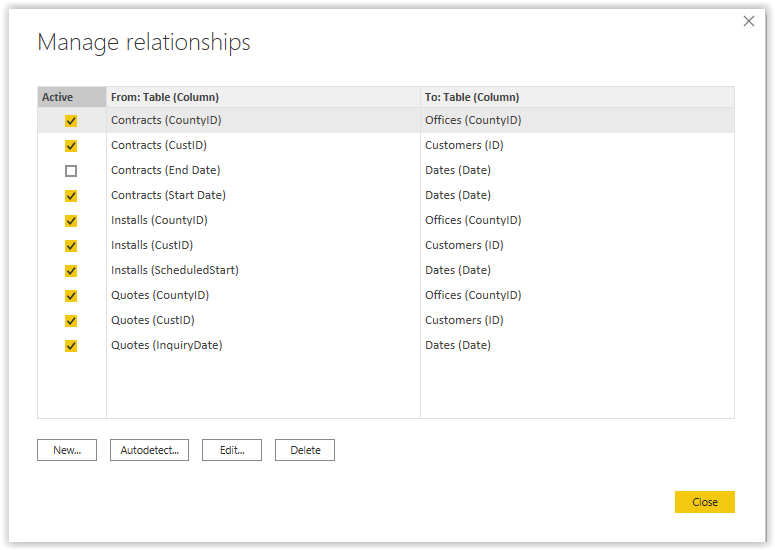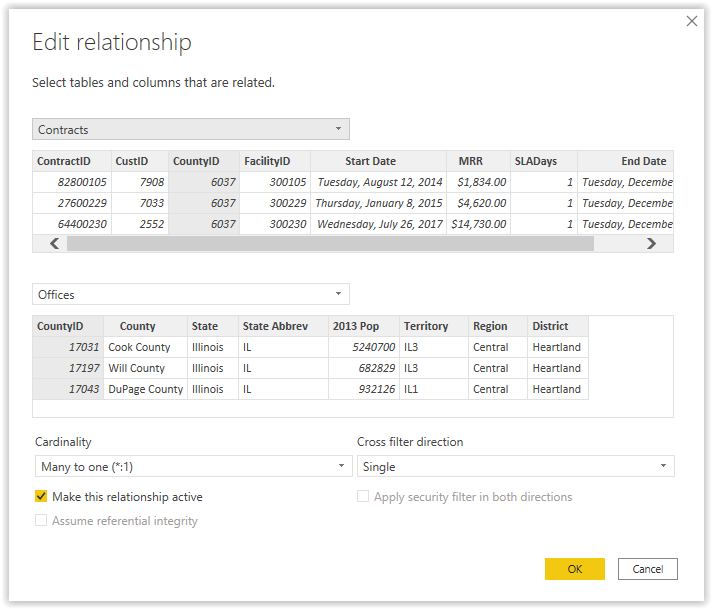Datamodellrelasjoner
I tradisjonell Excel-rapportering bringer brukere vanligvis forskjellige felt fra flere tabeller til en primærtabell ved hjelp av funksjonene VLOOKUP(), HLOOKUP() eller INDEX/MATCH(). I tillegg vil de supplere disse oppslagene med betingede beregninger, for eksempel SUMHVIS(), AVERAGEIFS() og SUBTOTAL(), blant andre.
En datamodell eliminerer behovet for flere oppslag gjennom implementering av relasjoner mellom tabeller. Relasjoner gjør at moderne analytikere raskt kan utføre analyser over flere tabeller og på tvers av mye større datamengder.
Innstillinger for relasjoner
Før du oppretter tilkoblinger eller importerer data, må du kontrollere gjeldende innstillinger for rapporten. Denne bekreftelsen kan potensielt spare deg for tid under konfigureringen eller hjelpe deg med å unngå mer arbeid for å fjerne unøyaktige relasjoner som oppdages automatisk.
Gå til Filalternativer > og Innstillingsalternativer > > [Gjeldende fil] Datainnlastingsrelasjoner > .
Hvis det er merket av for Identifiser nye relasjoner automatisk,vil Power BI du prøve å identifisere og opprette relasjoner mellom tabeller etter at du har lastet inn tabeller i modellen fra Power Query. Denne prosessen er basert på likheter mellom tabell- og kolonnenavn, men den er ufullkommen.
Introduksjon til forholdet
Du kan vise en relasjon ved å bruke en linje som forbinder de to tabellene. Når du holder pekeren over linjen, vises de to tilsvarende feltene som relasjonen er bygget på. Eksemplet nedenfor viser at KundeID-feltet fra Tilbud-tabellen justeres etter ID-feltet fra Kunder-tabellen.
Indikatorer langs linjen hjelper en seer å forstå kardinalitet , kryssfilterretning og om relasjonen eraktiv (heltrukket linje) eller inaktiv (stiplet linje). Dette konseptet vil bli diskutert mer detaljert senere.
Å opprette disse relasjonene er raskt og enkelt, med mange forskjellige metoder som har forskjellige detaljnivåer eller enkelhet.
Den enkleste måten å opprette en relasjon på, er å gå til datamodell - eller diagramvisningen og deretter dra et felt fra én tabell til et felt i en annen tabell. Datamodellen tolker relasjonen mellom de to feltene, og hvis det er rimelig synlig, vises relasjonen.
En annen mer detaljert tilnærming til å opprette relasjoner er gjennom vinduet Behandle relasjoner . Du kan få tilgang til dette vinduet i kategorien Hjem mens du er i modellvisningen Power BI , eller i Excel på Data-fanen via Relasjoner-knappen .
Den første visningen når du Velg en av disse knappene, er et sammendrag av alle relasjoner i datamodellen.
Notat
Relasjoner-vinduet i Excel inneholder den samme informasjonen, sammen med de samme alternativene, for eksempel Identifiser-funksjonen automatisk .
Fra vinduet Behandle relasjoner kan du velge om du vil redigere en eksisterende relasjon eller opprette en ny relasjon. Begge valgene tar deg til samme veiviser for relasjonsdefinisjon.
Hvis du vil definere relasjonen på denne måten, Velg du de to tabellene fra rullegardinlistene og deretter utheve de tilsvarende kolonnene/feltene som skal opprette en kobling i relasjonen. Veiviseren fastsetter automatisk kardinalitet og kryssfilterretning for relasjonen. Det gir deg også muligheten til å gjøre forholdet aktivt.
Notat
Du kan bruke flere kolonner til å definere en relasjon ved å holde nede CTRL-tasten og merke feltene. En numerisk verdi vises ved siden av hvert ikon for å vise hvordan de justere med hverandre.
Kardinalitet og kryssfilterretning er komplekse innstillinger som har konsekvenser for ytelse, funksjonalitet og brukervennlighet på tvers av datamodellen.
Kardinalitet
Kardinalitetsinnstillingen gjenspeiler retningen til dataene og hvordan tabellene er relatert til hverandre. Denne relasjonen kan være en-til-mange (1 til *), en-til-en (1 til 1) eller mange-til-mange (* til *). Disse definisjonene beskriver hvor mange verdier av én type som kan finnes i hver tabell.
Én-til-mange
I en én-til-mange-relasjon finnes en unik verdi i én tabell mange ganger i den andre tabellen. Denne relasjonen brukes oftest i datamodeller. Et eksempel kan være en produkttabell med flere egenskaper som er relatert til hvert produkt, som er knyttet til en salgstabell som har flere poster for hvert produkt.
En-til-en
I en én-til-én-relasjon vil en verdi ha én unik oppføring i begge tabellene. Én-til-én-relasjoner er uvanlige, og en forfatter slår vanligvis sammen én-til-én-relasjoner til én enkelt tabell for bruk i en datamodell.
Mange-til-mange
I en mange-til-mange-relasjon vil en unik verdi som hentes fra den samsvarende kolonnen, ha flere oppføringer i begge tabellene. Mange-til-mange-relasjoner krever nøye vurdering og avanserte teknikker for riktig styring. Når du starter med Power BI, bør du unngå mange-til-mange relasjoner fordi de av og til kan gi uønskede resultater når det gjelder tiltak.
Retning på tvers av filter
Innstillingen Kryssfilter forteller datamodellen hvordan filtre overføres mellom to tabeller. I modellvisningen representerer pilene midt på linjen kryssfilterretningen.
Aktiv og inaktiv
Du vil med jevne mellomrom definere flere relasjoner mellom tabeller (for eksempel feltene Ordredato og Forsendelsesdato fra en salgstabell og Dato-feltet fra en kalendertabell). Du tillates bare én aktiv relasjon mellom to tabeller om gangen, men du kan definere inaktive relasjoner for bruk i mer avanserte DAX-mål (Data Analysis Expressions).